Установка драйверов NVIDIA и NVIDIA CUDA на Ubuntu 22.04
Для того, чтобы установить драйвер Nvidia на ОС Ubuntu 22.04 вам необходимо сделать следующее:
1. Установить необходимые пакеты:
sudo apt install -y curl wget make pkg-config build-essential gcc-multilib dkms pkg-config xorg libvulkan1 libglvnd-dev

2. Загрузить скрипт, выполняющий установку драйвера, по ссылке: https://cloud.google.com/compute/docs/gpus/grid-drivers-table при помощи команды wget. В нашей статье мы выполним установку драйверов версии 17.6
Обращаем ваше внимание, что на данный момент, последняя актуальная поддерживаемая нами версия драйверов - 17.6
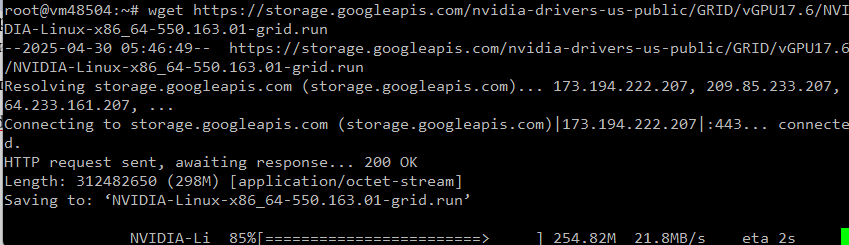
3. Запустить скрипт и выполнить установку:
sudo chmod +x NVIDIA-Linux-x86_64-550.163.01-grid.run![]()
Sudo ./NVIDIA-Linux-x86_64-550.163.01-grid.run
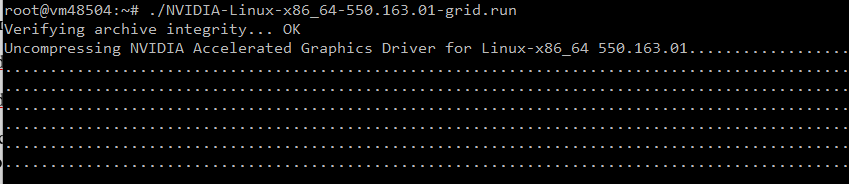
После запуска скрипта откроется псевдоинтерфейс, в котором вам необходимо будет выбирать нужные опции:
1. Выберите Continue Installation
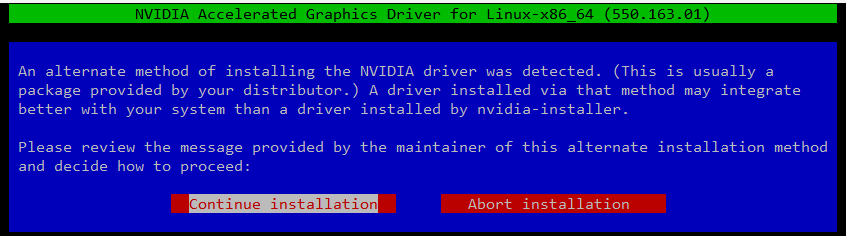
2. Дождитесь, пока завершится установка модулей ядра

3. Не устанавливайте 32-битные совместимые библиотеки, если они вам не нужны
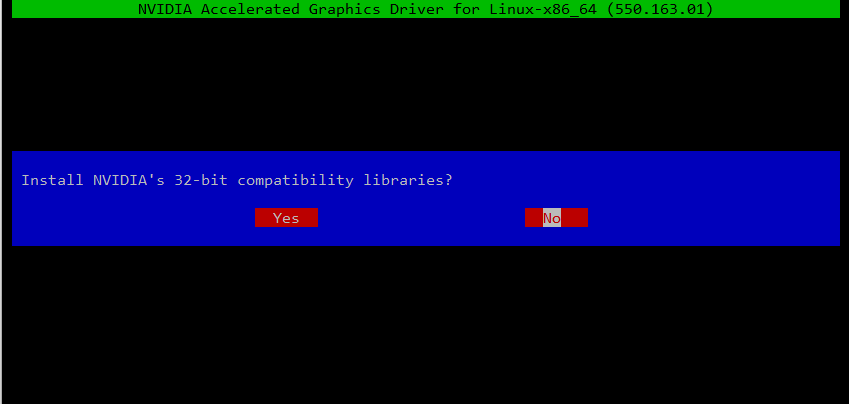
4. Зарегистрируйте службу через DKMS

5. Выполните пересборку initramfs
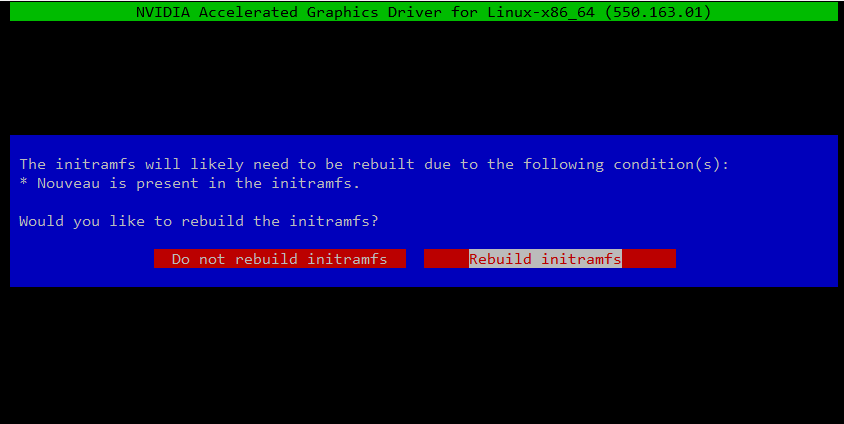
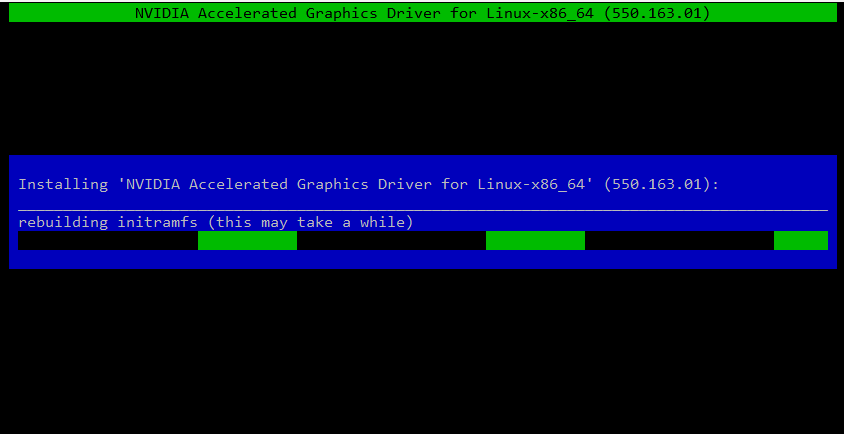
6. Разрешите запуск утилиты nvidia-xconfig для автоматического обновления конфигурации
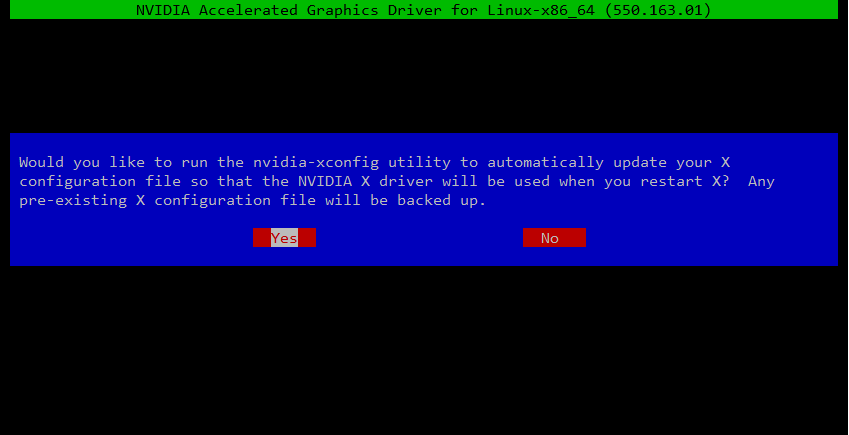
7. Завершите установку
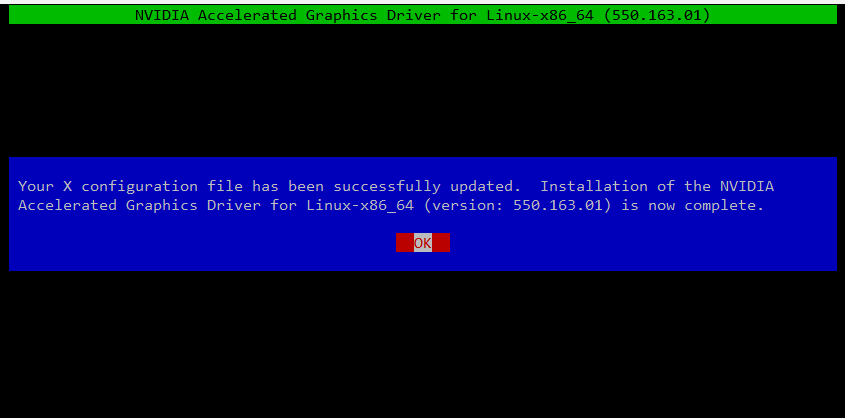
4. Выполните перезагрузку сервера: sudo reboot
5. После перезагрузки загрузите файл лицензии
6. Создайте файл конфигурации nvidia-grid. Для этого перейдите в каталог /etc/nvidia/ (cd /etc/nvidia/) и скопируйте файл grid.conf.template в grid.conf: cp gridd.conf.template gridd.conf.

Отредактируйте полученный файл: укажите сервер лицензирования и порт подключения в переменных ServerAddress и ServerPort соответственно.
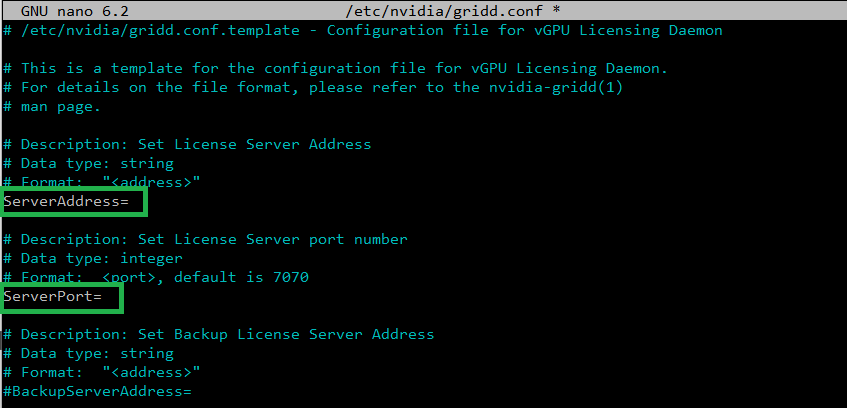
7. Перезапустите службу nvidia-gridd: sudo service nvidia-gridd restart и проверьте её статус: sudo service nvidia-gridd status
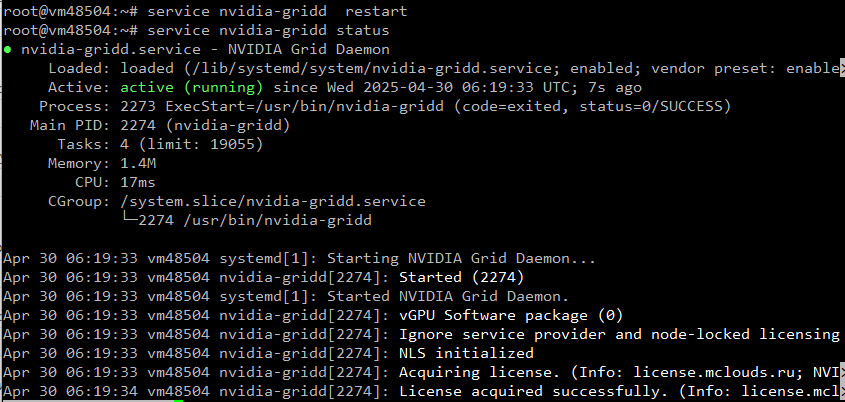
8. Проверьте, что система может обнаружить видеокарту и статус лицензирования. Для этого выполните команду nvidia-smi -q | grep "License". Если видеокарта обнаружена в ОС и драйвера установлены верно, то команда вернет статус лицензии.

Как мы видим, лицензия активна. Это значит, что установка и активация драйвера выполнена успешно.
Установка Nvidia CUDA
Теперь выполним установку Nvidia CUDA версии 12.6. Для этого выполните следующие шаги:
1. Перейдите на сайт Nvidia CUDA: https://developer.nvidia.com/cuda-12-6-0-download-archiv
2. Укажите тип ОС (в нашем случае – Linux), архитектуру процессора, дистрибутив (Ubuntu), версию дистрибутива (в нашем случае - 22.04) и тип установки: через deb-пакет локально, через репозитории либо локально при помощи run-файла. Мы выберем через репозиторий.
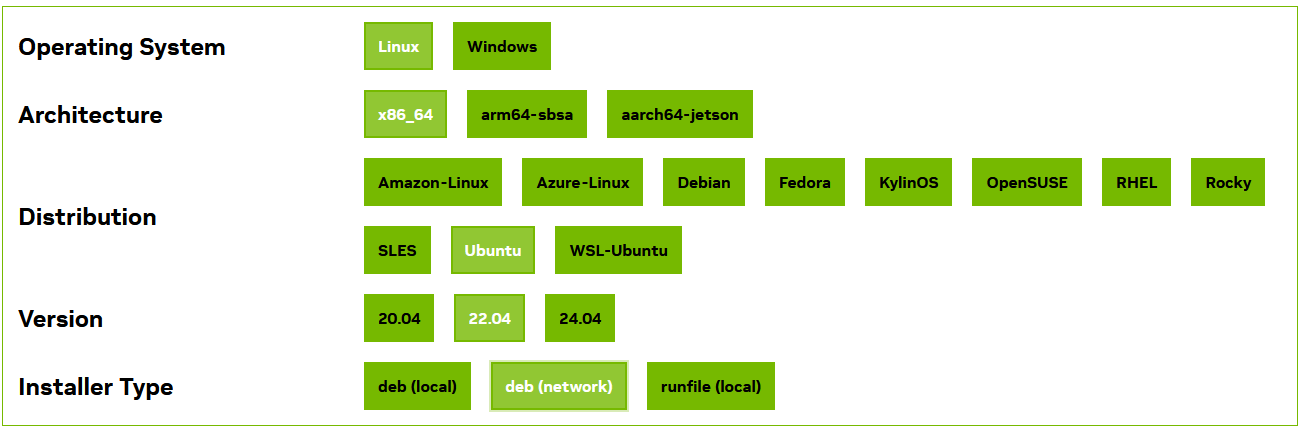
3. После указания всех параметров сайт сформирует список команд, необходимых для установки CUDA

Выполним их последовательно:
b. sudo dpkg -i cuda-keyring_1.1-1_all.deb

с. sudo apt-get update
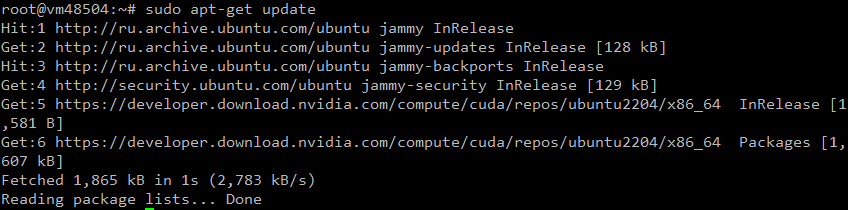
d. sudo apt-get -y install cuda-toolkit-12-6


4. Выполнив все действия, предложенные сайтом установки, мы завершим установку Nvidia CUDA. Для проверки установленной версии выполните команду: /usr/local/cuda/bin/nvcc --version

Если установка прошла верно, то команда выведет версию CUDA.
На этом установка Nvidia CUDA завершена.